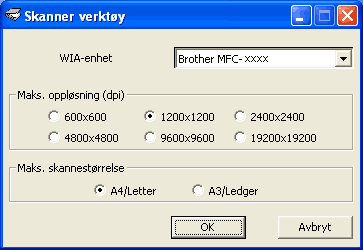Brother skannerverktøy brukes til å konfigurere WIA-skannerdriveren til oppløsninger som er høyere enn 1200 dpi, og til å endre innstillingen Maks. skannestørrelse.
Hvis du vil angi størrelsen Legal som standardstørrelse, merker du av for A3/Ledger for modeller med A3-skanning eller Legal for modeller med A4-skanning i dialogboksen Brother skannerverktøy. Du må starte datamaskinen på nytt for at de nye innstillingene skal aktiveres.

Merk
| | Hvis du skanner dokumentet med en høyere oppløsning enn 1200 dpi, kan filen bli svært stor. Forsikre deg om at du har nok ledig minne- og harddiskkapasitet for den aktuelle filstørrelsen for bildet du prøver å skanne. Hvis du ikke har nok minne eller harddiskplass, kan PC-en fryse, og du kan miste filen. |
| • | Kjøre verktøyet Du kan kjøre verktøyet ved å klikke Skanner verktøy under Start/Alle programmer/Brother/MFC-XXXX (der XXXX er modellnavnet)/Skannerinnstillinger. |

Merk
| | For Windows Vista® gjør du følgende når skjermbildet Brukerkontokontroll vises. | • | Brukere med administratortilgang: Klikk Tillat. |
| • | Brukere som ikke har administratortilgang: Skriv inn administratorpassordet og klikk OK. |
|